Qgis Flow Direction 방향표시하기
https://codekiller.tistory.com/386
Qgis 수계(하천중심선)을 이용한 Flow Direction
수치지형도 1:5000을 받으면 여러가지 레이어코드가 혼재되어 있습니다. 그중에서 하천중심선(E0020000)을 이용하여 Flow Direction을 표현해보겠습니다. 아래는 수치지형도 레이어 코드 예시입니다. 1.
codekiller.tistory.com
https://codekiller.tistory.com/377
Qgis Stream Segmentation (수계망분석)
1. DEM 파일을 레이어에 추가합니다. 2. DEM을 범위로 레스터자르기를 합니다. 3. DEM을 재투영을 합니다. 한 픽셀의 사이즈를 지정하여 재투영을 합니다. 4. Fill Sinks 기능을 실행합니다. 5. Catchment Area
codekiller.tistory.com
위의 두 가지 기능을 기반으로 Flow Direction을 화살표로 표현하기를 해보겠습니다.
1. 작업하려는 초기화면입니다.
- Flow Direction을 레이어에서 체크합니다.
(여기에서 사용하는 DEM의 크기는 산지라서 10x10으로 변경된 상태입니다.)
- 하천중심선을 레이어 체크합니다.
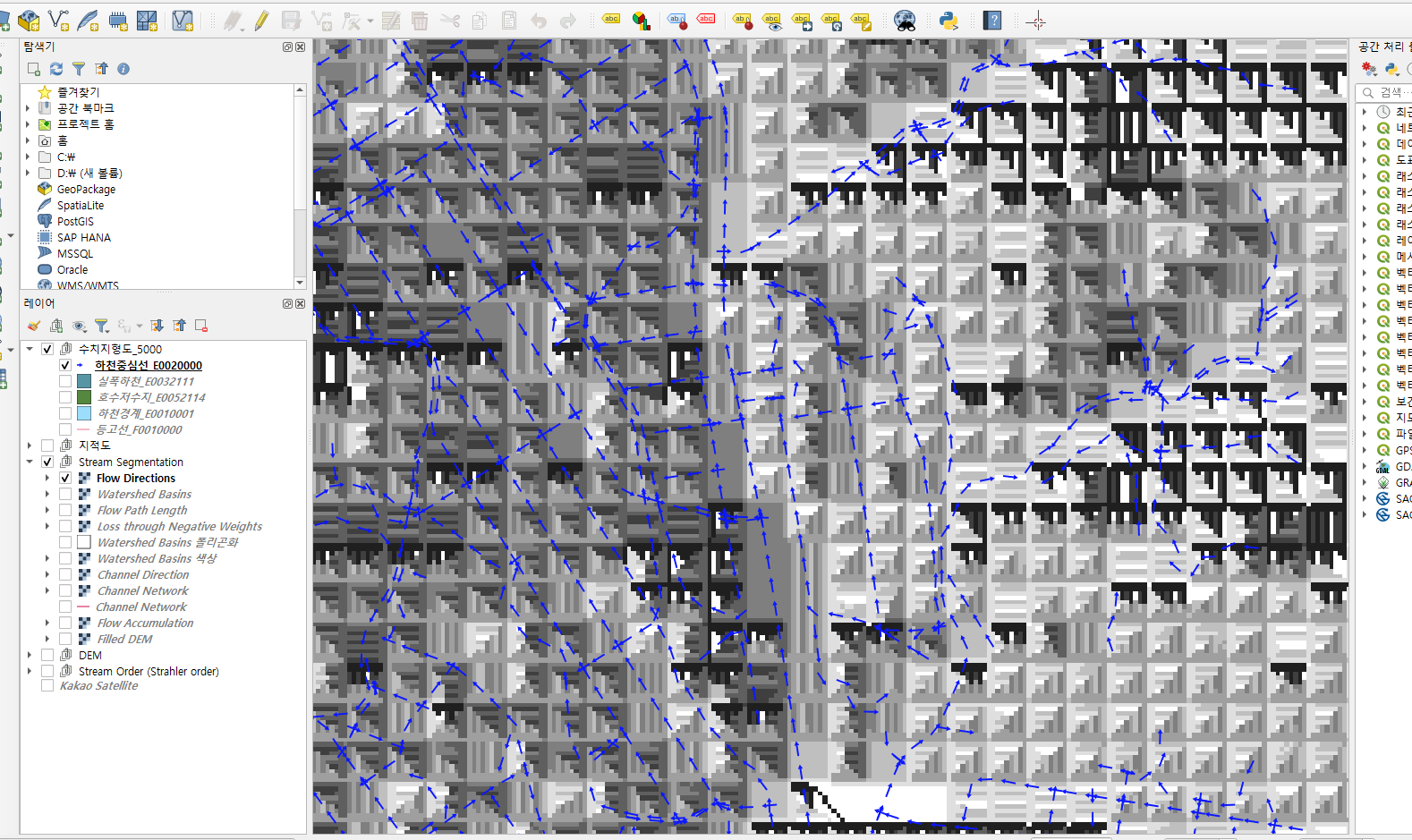
2. "래스터 픽셀을 포인트로 변환" 을 선택하여 실행합니다.
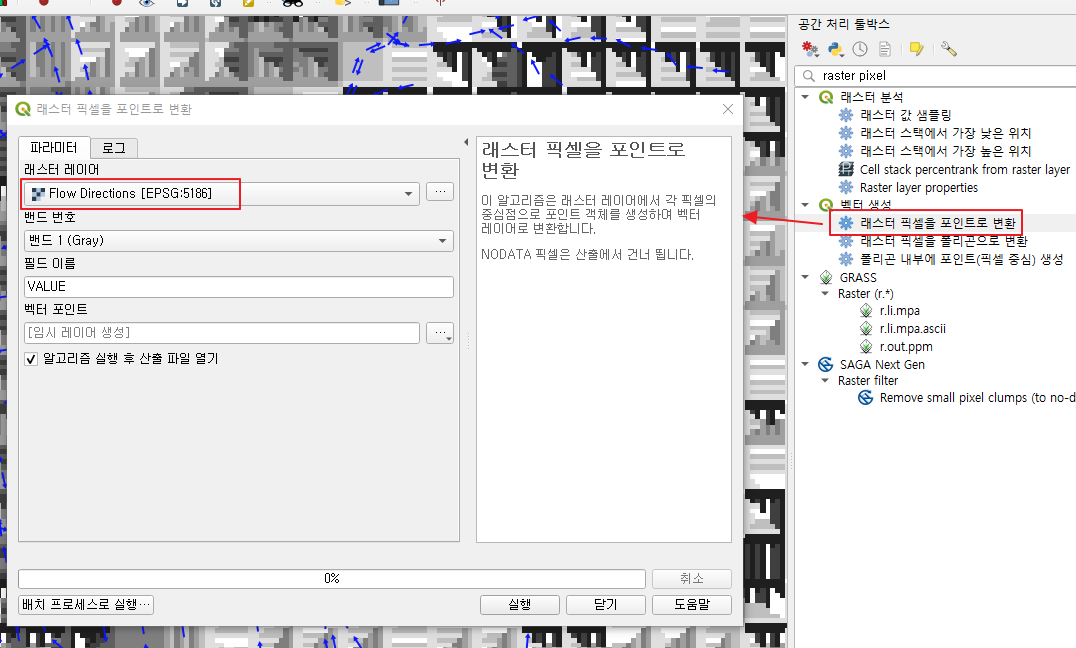
포인트로 변환된 모습을 확인할 수 있습ㄴ다.
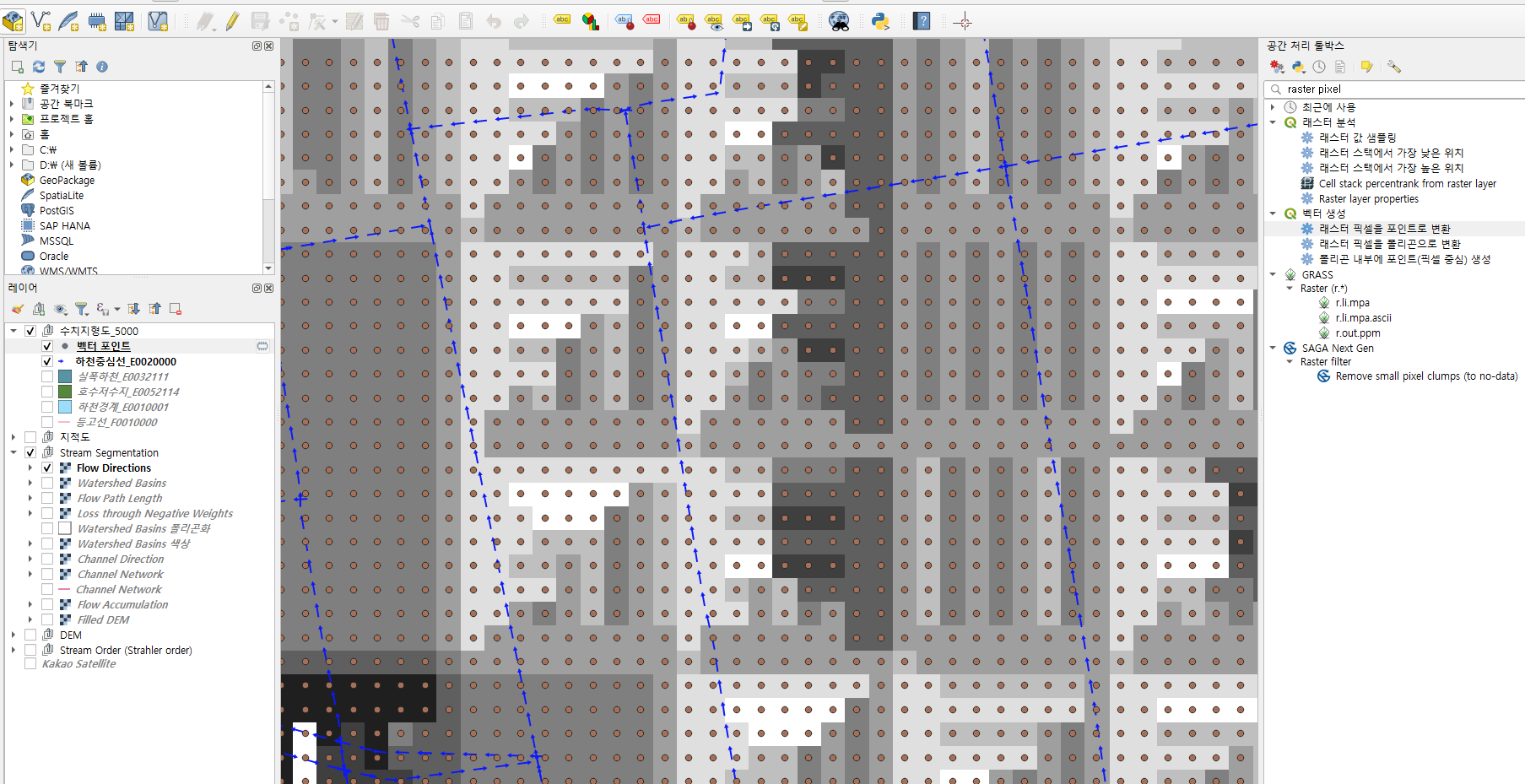
3. 벡터 포인트 레이어의 속성으로 진입합니다.
- 심볼레이어는 "단순 마커"를 확인합니다.
- 크기는 적용버튼을 눌러가면서 크기를 확인하며 적당한 사이즈를 선택합니다.
- 방향을 나타내는 모양을 선택합니다.
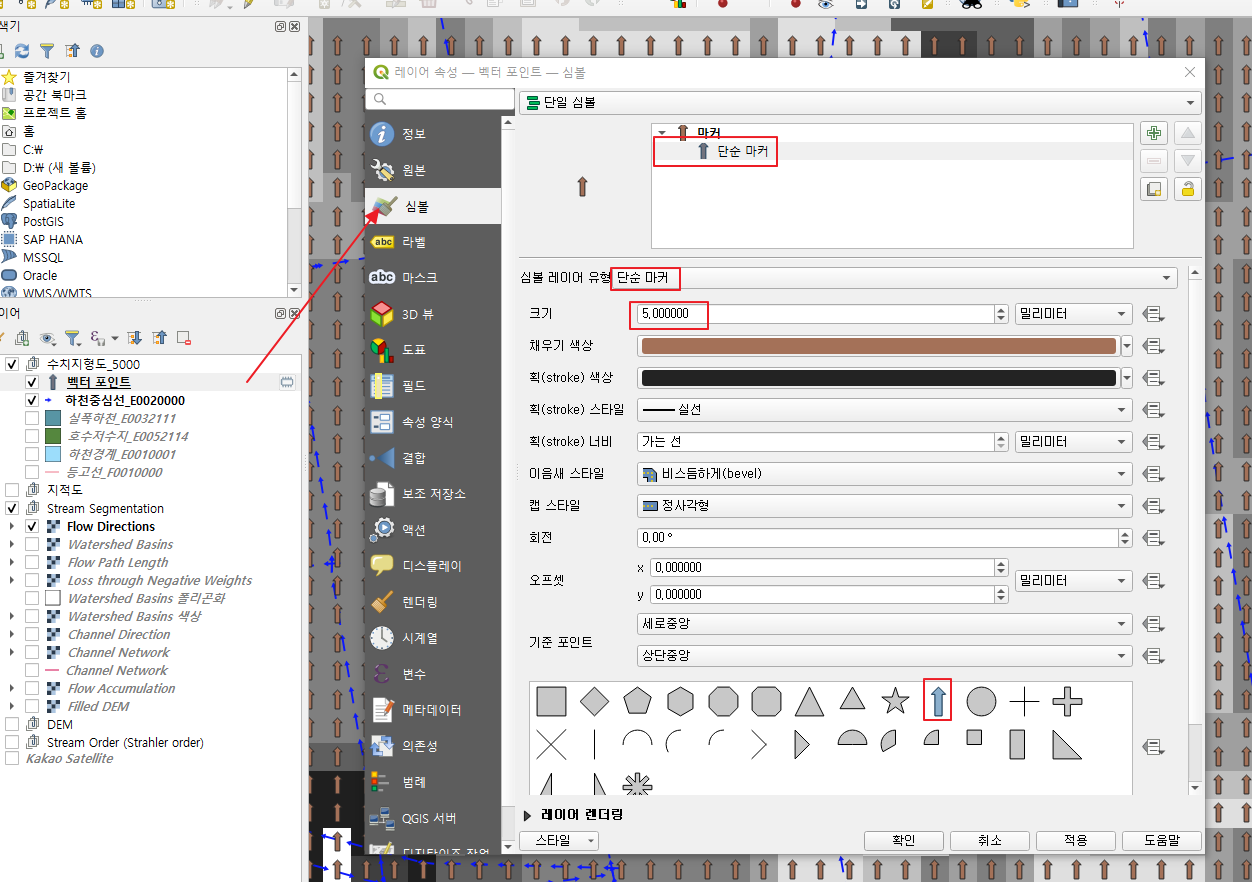
아래처럼 화살표가 한 방향으로 되어 있는 결과를 확인할 수 있습니다.

4. 속성의 VALUE의 값을 이용한 분류값으로 방향 설정하기
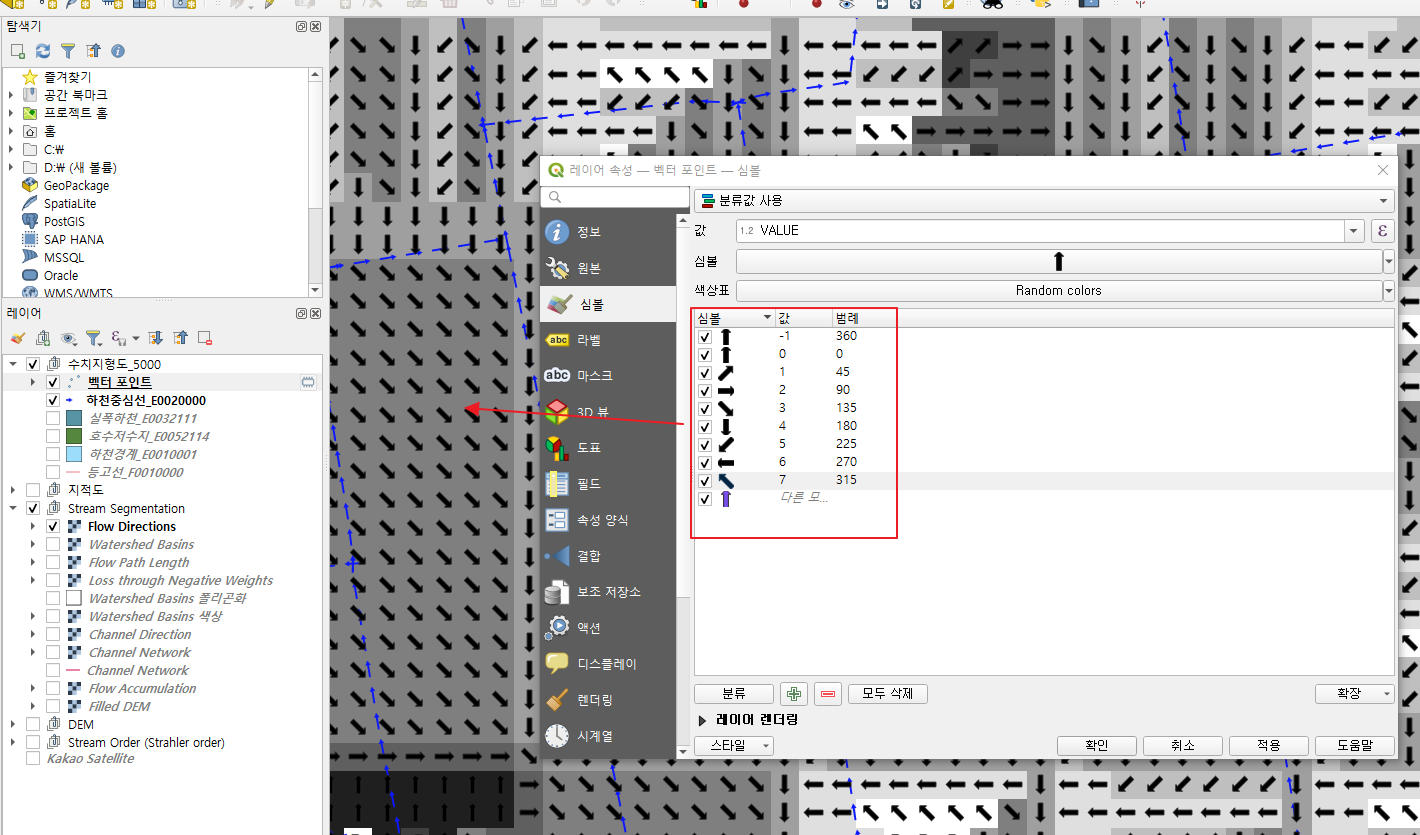
5. Flow Directions 결과 확인하기

재해위험성 검토의견서 (QGIS 실습 강의) 인터넷 강의를 준비하며..
재해위험성 검토의견서 인강 및 교재 (QGIS 강의 교재)
재해위험성 검토의견서 인강 및 교재 (QGIS 강의 교재)
안녕하세요. Codekiller 입니다. 재해위험성 검토의견서 작성법(QGIS)에 대해서 온라인 강의를 진행한다고 일전에 글을 올렸었죠. 이제야 강의교재가 완성이 되었네요. 교재는 완성되었으니, 인강
codekiller.tistory.com





